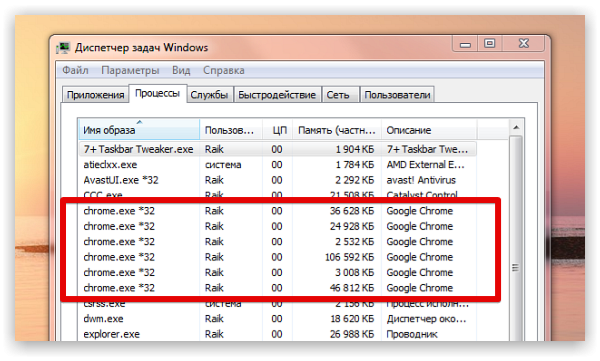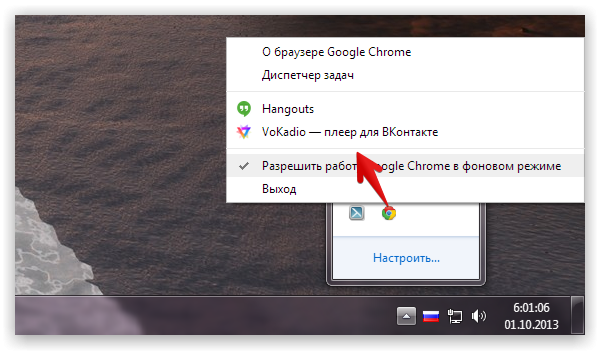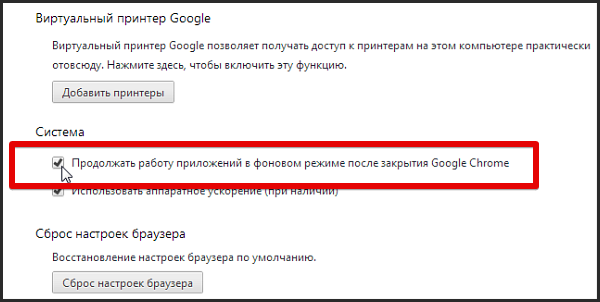13.01.2014
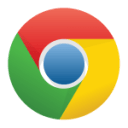 Одной важной особенностью браузера Chrome от Google является тот факт, что он может обеспечивать работу фоновых приложений, даже если основное окно веб-обозревателя закрыто. Это весьма удобно для целых групп различных приложений и особенно тех, что оповещают вас о каком-либо событии, например, о новом письме в Gmail или сообщении в Google+. Одной важной особенностью браузера Chrome от Google является тот факт, что он может обеспечивать работу фоновых приложений, даже если основное окно веб-обозревателя закрыто. Это весьма удобно для целых групп различных приложений и особенно тех, что оповещают вас о каком-либо событии, например, о новом письме в Gmail или сообщении в Google+.
Однако не всем нужна такая функциональность. Более того, как бы странно это не звучало, но именно эта функция Chrome часто озадачивает простых пользователей, которые, закрыв браузер, видят через диспетчер задач целый ряд его процессов, что остались висеть в памяти.
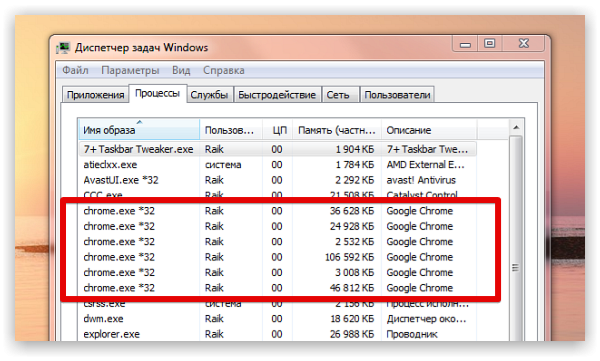
Опция использования фонового режима в «хроме» включена уже по умолчанию, однако использовать её по-настоящему, т.е. не исчезать из памяти даже после закрытия основного окна, Chrome начинает только тогда, когда появляется какое-либо задействующее фоновый режим приложение или расширение.
Примеров здесь можно привести весьма много. Например, таким может быть расширение VoKadio. Благодаря фоновому режиму там вы сможете слушать музыку из ВКонтакте, когда сам браузер выключен.
В системном трее, в свою очередь, появится специальная иконка, наглядно демонстрирующая, что Chrome функционирует в фоне.
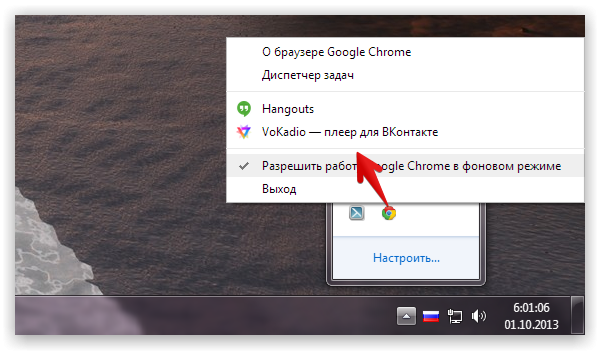
В таком состоянии, когда у пользователя фактически не открыто ни одной вкладки, Chrome все-равно может потреблять сотни мегабайт оперативной памяти, что негативно сказывается на не самым мощных компьютерах.
Отключить данную возможность полностью достаточно просто: необходимо лишь зайти в настройки Chrome, кликнуть по ссылке «показать дополнительные настройки», прокрутить раскрывшуюся полностью страницу вниз и деактивировать опцию «продолжать работу приложений в фоновом режиме после закрытия Google Chrome».
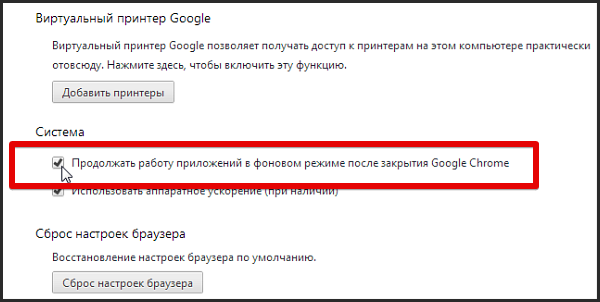
Впрочем, даже если отключить фоновый режим, в некоторых случаях браузер продолжит оставаться в памяти. Пример – расширение Hangouts, созданное самой Google. Hangouts стал единым кроссплатформенным инструментом, что позволяет пользователям Chrome общаться между собой, используя как текстовый чат, так и аудио/видео связь подобно Skype.
В таком случае, чтобы браузер после выключения завершил и все свои процессы в памяти вам необходимо вручную дополнительно выключить (если он вам конечно не нужен) и Hangouts, для этого на всё той же странице настроек переключитесь на вкладку расширений и отключите соответствующий модуль.
|




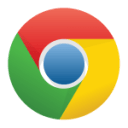 Одной важной особенностью браузера Chrome от Google является тот факт, что он может обеспечивать работу фоновых приложений, даже если основное окно веб-обозревателя закрыто. Это весьма удобно для целых групп различных приложений и особенно тех, что оповещают вас о каком-либо событии, например, о новом письме в Gmail или сообщении в Google+.
Одной важной особенностью браузера Chrome от Google является тот факт, что он может обеспечивать работу фоновых приложений, даже если основное окно веб-обозревателя закрыто. Это весьма удобно для целых групп различных приложений и особенно тех, что оповещают вас о каком-либо событии, например, о новом письме в Gmail или сообщении в Google+.